
Dalam tutorial ini, kami akan menunjukkan kepada Anda cara menginstal Foreman di AlmaLinux 8. Bagi Anda yang belum tahu, Foreman adalah alat sumber terbuka dan gratis untuk mengotomatiskan penyediaan dan konfigurasi sistem Linux. Foreman memberi administrator sistem kekuatan untuk mengotomatisasi tugas berulang dengan mudah, menyebarkan aplikasi dengan cepat, dan mengelola server secara proaktif, di lokasi atau di cloud. Foreman juga terintegrasi dengan alat manajemen konfigurasi seperti Ansible, Chef, Salt, dan Wayang, tersedia sebagai plugin untuk memberikan manajemen siklus hidup infrastruktur yang lengkap.
Artikel ini mengasumsikan Anda memiliki setidaknya pengetahuan dasar tentang Linux, tahu cara menggunakan shell, dan yang terpenting, Anda meng-host situs Anda di VPS Anda sendiri. Instalasi cukup sederhana dan mengasumsikan Anda sedang berjalan di akun root, jika tidak, Anda mungkin perlu menambahkan 'sudo ' ke perintah untuk mendapatkan hak akses root. Saya akan menunjukkan kepada Anda langkah demi langkah instalasi Foreman di AlmaLinux 8. Anda dapat mengikuti instruksi yang sama untuk Rocky Linux.
Prasyarat
- Server yang menjalankan salah satu sistem operasi berikut:AlmaLinux 8.
- Sebaiknya Anda menggunakan penginstalan OS baru untuk mencegah potensi masalah.
- Akses SSH ke server (atau cukup buka Terminal jika Anda menggunakan desktop).
- Seorang
non-root sudo useratau akses keroot user. Kami merekomendasikan untuk bertindak sebagainon-root sudo user, namun, karena Anda dapat membahayakan sistem jika tidak berhati-hati saat bertindak sebagai root.
Instal Foreman di AlmaLinux 8
Langkah 1. Pertama, mari kita mulai dengan memastikan sistem Anda mutakhir.
sudo dnf update sudo dnf install epel-release
Langkah 2. Aktifkan Wayang Repositori.
Jalankan perintah berikut untuk mengaktifkan repositori:
sudo dnf install https://yum.puppet.com/puppet6-release-el-8.noarch.rpm
Langkah 3. Aktifkan modul Ruby di sistem Anda.
Foreman dan bahkan boneka dikembangkan menggunakan Ruby, sehingga kami membutuhkannya di sistem kami. Jalankan perintah berikut untuk mengaktifkannya:
sudo dnf module reset ruby sudo dnf module enable ruby:2.7
Langkah 4. Menginstal Foreman di AlmaLinux 8.
Sekarang kami menambahkan repositori resmi Foreman ke sistem Anda:
sudo dnf install https://yum.theforeman.org/releases/2.5/el8/x86_64/foreman-release.rpm
Dengan menambahkan repositori, sekarang instal mandor menggunakan perintah berikut:
sudo dnf update sudo dnf install foreman-installer
Untuk menyelesaikan pengaturan Foreman, jalankan perintah instalasi setup:
sudo foreman-installer -v
Langkah 5. Konfigurasi Firewall.
Buka semua port yang diperlukan jika Anda memiliki layanan firewall aktif:
sudo firewall-cmd --add-port={22,53,80,443,3000,8140,3306,5432,8443,5910-5930}/tcp --permanent
sudo firewall-cmd --add-port=67-69/udp --permanent
sudo firewall-cmd --reload Langkah 6. Mengakses antarmuka Web Foreman.
Setelah berhasil diinstal, buka browser web favorit Anda dan ramban ke nama domain server:
https://your-domain.com
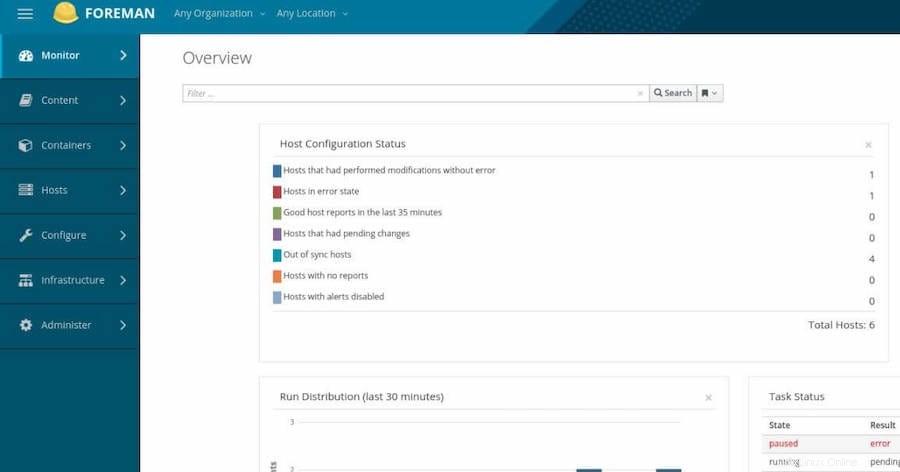
Selamat! Anda telah berhasil menginstal Foreman. Terima kasih telah menggunakan tutorial ini untuk menginstal Foreman pada sistem AlmaLinux 8 Anda. Untuk bantuan tambahan atau informasi berguna, kami sarankan Anda memeriksa situs resmi Foreman.